Nota
O acesso a esta página requer autorização. Pode tentar iniciar sessão ou alterar os diretórios.
O acesso a esta página requer autorização. Pode tentar alterar os diretórios.
Quando tem aplicações críticas e processos de negócio que dependem dos recursos do Azure, deverá querer monitorizar esses recursos quanto à disponibilidade, ao desempenho e à operação.
Este artigo descreve os dados de monitoramento gerados pela Configuração do aplicativo. A Configuração do Aplicativo usa o Azure Monitor. Se você não estiver familiarizado com os recursos do Azure Monitor comuns a todos os serviços do Azure que o usam, leia Monitorando recursos do Azure com o Azure Monitor.
Página de visão geral do monitoramento no portal do Azure
A página Visão geral no portal do Azure inclui uma breve exibição do uso de recursos, como o número total de solicitações, o número de solicitações limitadas e a duração da solicitação por repositório de configuração. Essas informações são úteis, mas exibem apenas uma pequena quantidade dos dados de monitoramento disponíveis. Alguns desses dados de monitoramento são coletados automaticamente e ficam disponíveis para análise assim que você cria o recurso. Você pode habilitar tipos adicionais de coleta de dados com alguma configuração.
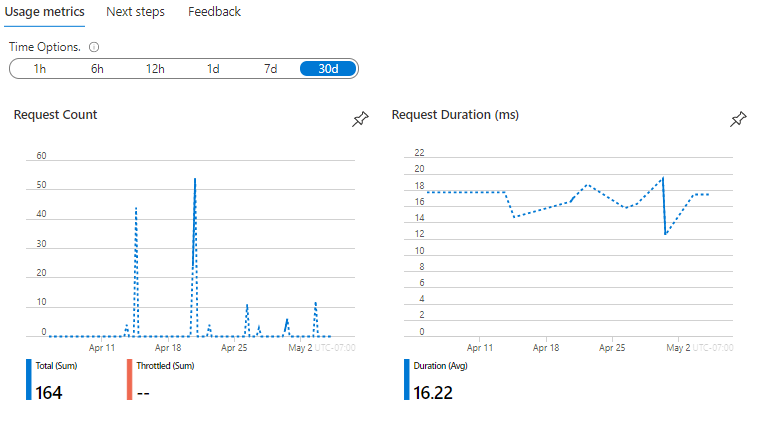
Dados de monitorização
A Configuração do Aplicativo coleta os mesmos tipos de dados de monitoramento que outros recursos do Azure descritos em Dados de monitoramento de recursos do Azure. Consulte Monitoramento da referência de dados da Configuração do Aplicativo para obter informações detalhadas sobre as métricas e métricas de logs criadas pela Configuração do Aplicativo.
Recolha e encaminhamento
As métricas de plataforma e o registo de atividades são recolhidos e armazenados automaticamente, mas podem ser encaminhados para outras localizações através de uma definição de diagnóstico.
Os registos de recursos não são recolhidos nem armazenados até que crie uma definição de diagnóstico e os encaminhe para uma ou mais localizações. Por exemplo, para exibir logs e métricas de um repositório de configuração quase em tempo real no Azure Monitor, colete os logs de recursos em um espaço de trabalho do Log Analytics. Se você ainda não tiver um, crie um espaço de trabalho do Log Analytics e siga estas etapas para criar e habilitar uma configuração de diagnóstico.
Inicie sessão no portal do Azure.
Navegue até a sua loja de configuração de aplicativos.
Na secção Monitorização, selecione Definições de diagnóstico e, em seguida, selecione +Adicionar definição de diagnóstico.
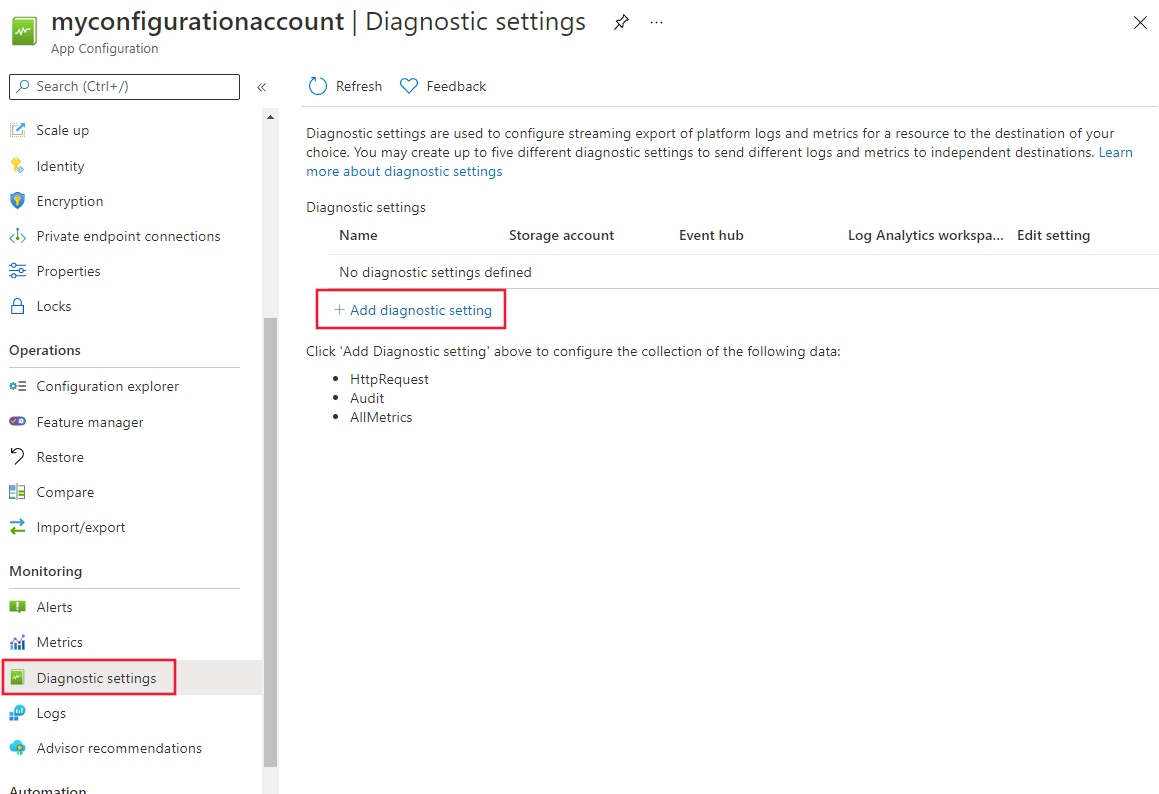
Na página Configuração de diagnóstico , insira um nome para sua configuração, selecione HttpRequest e escolha o destino para o qual enviar seus logs. Para enviá-los para um espaço de trabalho do Log Analytics, escolha Enviar para o espaço de trabalho do Log Analytics.
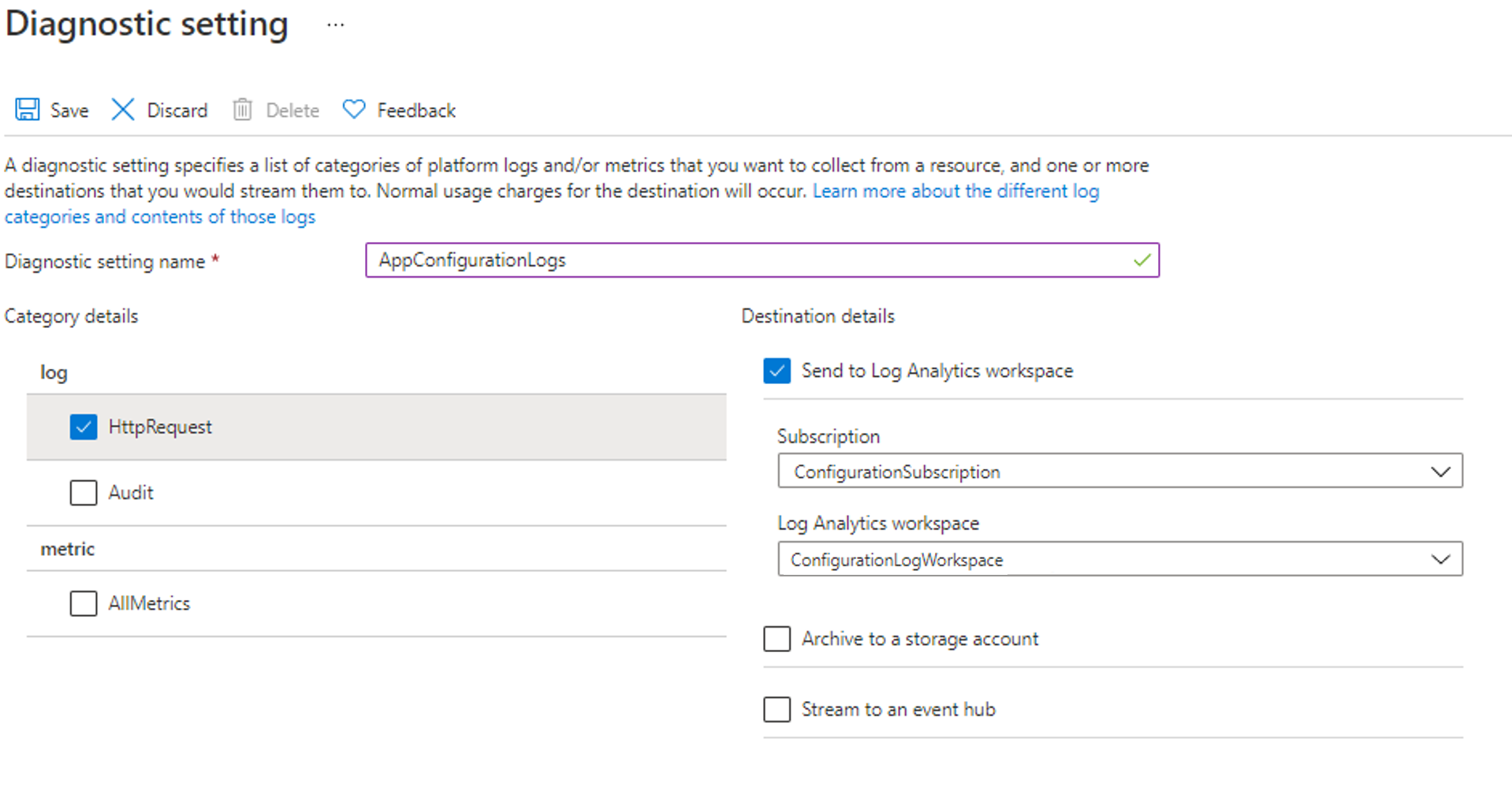
Insira o nome do seu espaço de trabalho de assinatura e análise de log.
Selecione Salvar e verifique se a página Configurações de diagnóstico agora lista sua nova configuração de diagnóstico.
Para obter mais informações sobre como criar uma configuração de diagnóstico usando o portal do Azure, CLI ou PowerShell, consulte Criar uma configuração de diagnóstico para coletar logs e métricas da plataforma no Azure.
Ao criar uma definição de diagnóstico, especifica as categorias de registos que devem ser recolhidas. Para obter mais informações sobre as categorias de logs para Configuração de Aplicativo, consulte Referência de dados de monitoramento de Configuração de Aplicativo.
Análise de métricas
Você pode analisar métricas para Configuração de Aplicativo com métricas de outros serviços do Azure usando o explorador de métricas abrindo Métricas no menu Azure Monitor . Consulte Analisar métricas com o explorador de métricas do Azure Monitor para obter detalhes sobre como usar essa ferramenta. Para a Configuração do Aplicativo, as seguintes métricas são coletadas:
- Contagem de solicitações de entrada HTTP
- Duração da solicitação de entrada HTTP
- Contagem de solicitações HTTP limitadas (código de status HTTP 429 respostas)
- Uso diário do armazenamento
- Solicitar uso de cota
- Latência de replicação
- Tamanho do armazenamento de snapshot
No portal, navegue até a seção Métricas e selecione os Namespaces de Métricas e as Métricas que deseja analisar. Esta captura de tela mostra a visualização de métricas ao selecionar Http Incoming Request Count para seu repositório de configuração.
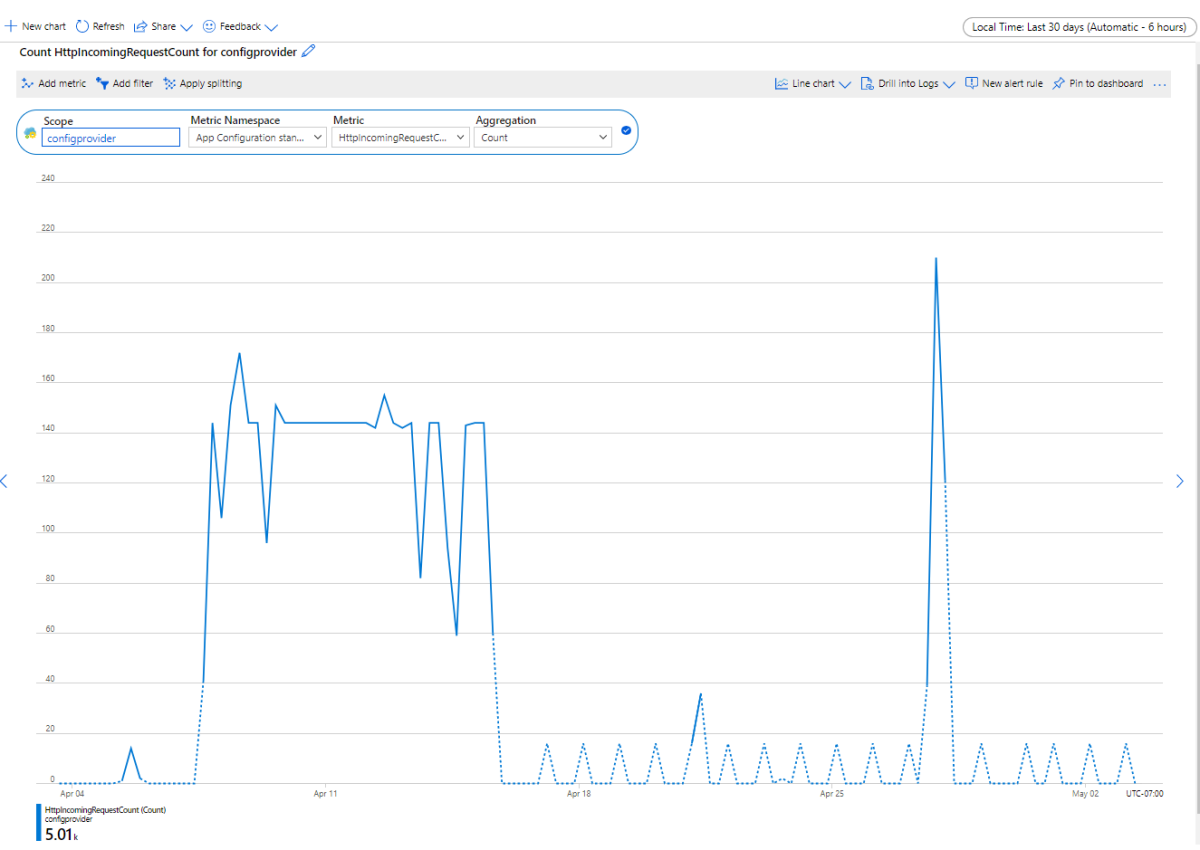
Para obter uma lista das métricas da plataforma coletadas para a Configuração do Aplicativo, consulte Monitorando métricas de referência de dados da Configuração do Aplicativo. Para referência, você também pode ver uma lista de todas as métricas de recursos com suporte no Azure Monitor.
Analisar os registos
Os dados nos Logs do Azure Monitor são armazenados em tabelas onde cada tabela tem seu próprio conjunto de propriedades exclusivas. O esquema comum é descrito no esquema de log de recursos do Azure Monitor.
O Registo de atividades é um registo de plataformas no Azure que proporciona informações sobre eventos ao nível da subscrição. Pode vê-lo de forma independente ou encaminhá-lo para os Registos do Azure Monitor, onde pode fazer consultas muito mais complexas com o Log Analytics.
Para obter uma lista dos tipos de logs de recursos coletados para a Configuração do Aplicativo, consulte Referência de dados da Configuração do Aplicativo de Monitoramento. Para obter uma lista das tabelas usadas pelos Logs do Azure Monitor e consultáveis pelo Log Analytics, consulte Monitorando a referência de dados da Configuração do Aplicativo
Importante
Quando você seleciona Logs no menu Configuração do aplicativo, o Log Analytics é aberto com o escopo da consulta definido como o recurso de configuração do aplicativo atual. Isso significa que as consultas de log incluirão apenas dados desse recurso.
Se quiser executar uma consulta que inclua dados de outra configuração ou dados de outros serviços do Azure, selecione Logs no menu Azure Monitor . Consulte Escopo e intervalo de tempo da consulta de log no Azure Monitor Log Analytics para obter detalhes.
No portal, navegue até a seção Logs e, em seguida, até o editor de consultas. À esquerda, na guia Tabelas , selecione AACHttpRequest para ver os logs do seu repositório de configuração. Insira uma consulta Kusto no editor e os resultados serão exibidos abaixo.
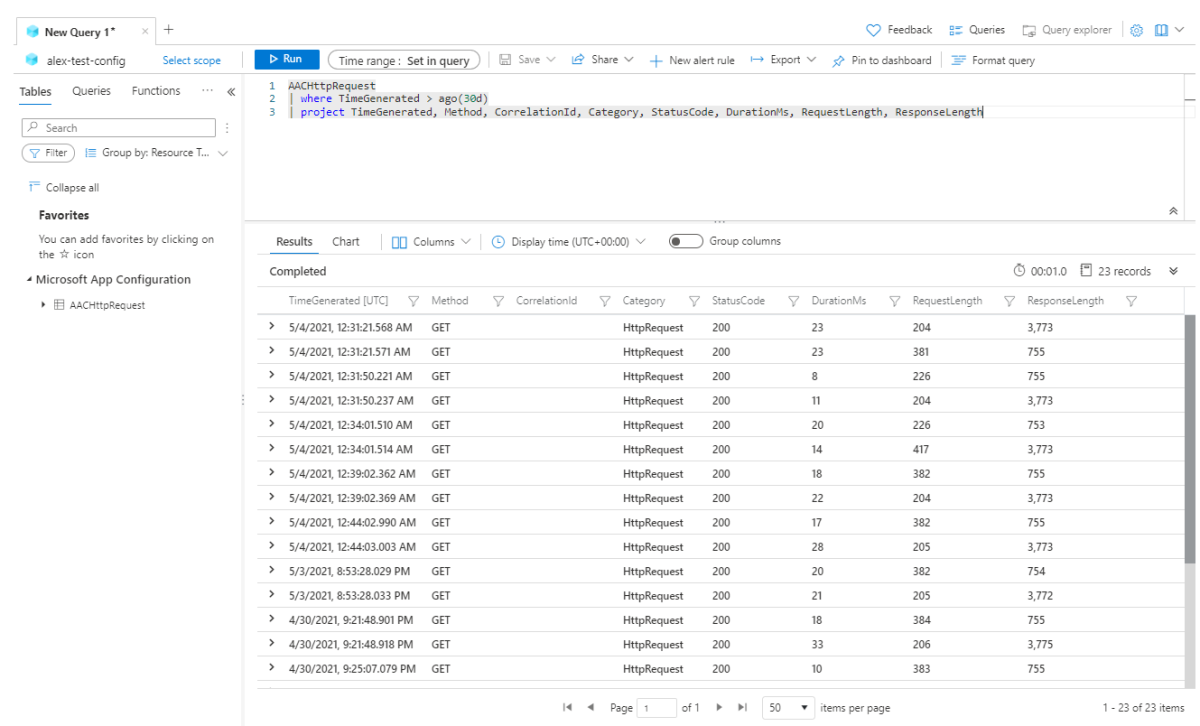
A seguir estão exemplos de consultas que você pode usar para ajudá-lo a monitorar seu recurso de Configuração de Aplicativo.
Listar todas as solicitações HTTP nos últimos três dias
AACHttpRequest | where TimeGenerated > ago(3d)Listar todas as solicitações limitadas (código de status HTTP retornado 429 para muitas solicitações) nos últimos três dias
AACHttpRequest | where TimeGenerated > ago(3d) | where StatusCode == "429"Listar o número de solicitações enviadas nos últimos três dias por endereço IP
AACHttpRequest | where TimeGenerated > ago(3d) | summarize requestCount=sum(HitCount) by ClientIPAddress | order by requestCount descCriar um gráfico circular dos tipos de códigos de estado recebidos nos últimos três dias
AACHttpRequest | where TimeGenerated > ago(3d) | summarize requestCount=sum(HitCount) by StatusCode | order by requestCount desc | render piechartListar o número de solicitações enviadas por dia nos últimos 14 dias
AACHttpRequest | where TimeGenerated > ago(14d) | extend Day = startofday(TimeGenerated) | summarize requestcount=sum(HitCount) by Day | order by Day desc
Alertas
Os alertas do Azure Monitor notificam proativamente quando as condições importantes são encontradas nos dados de monitorização. Permitem-lhe identificar e resolver problemas no seu sistema antes que os seus clientes reparem neles. Você pode definir alertas em métricas, logs e no registro de atividades. Diferentes tipos de alertas têm vantagens e desvantagens. A tabela a seguir lista regras de alerta comuns e recomendadas para a Configuração do Aplicativo.
| Tipo de alerta | Condição | Descrição |
|---|---|---|
| Uso da cota de solicitação excedido | RequestQuotaUsage >= 100 | O repositório de configuração excedeu o uso da cota de solicitação. Atualize a sua loja ou siga as melhores práticas para otimizar a sua utilização. |
Próximos passos
Consulte Monitorando a referência de dados da Configuração do Aplicativo para obter uma referência das métricas, logs e outros valores importantes criados pela Configuração do Aplicativo.
Consulte Monitorando recursos do Azure com o Azure Monitor para obter detalhes sobre o monitoramento de recursos do Azure.